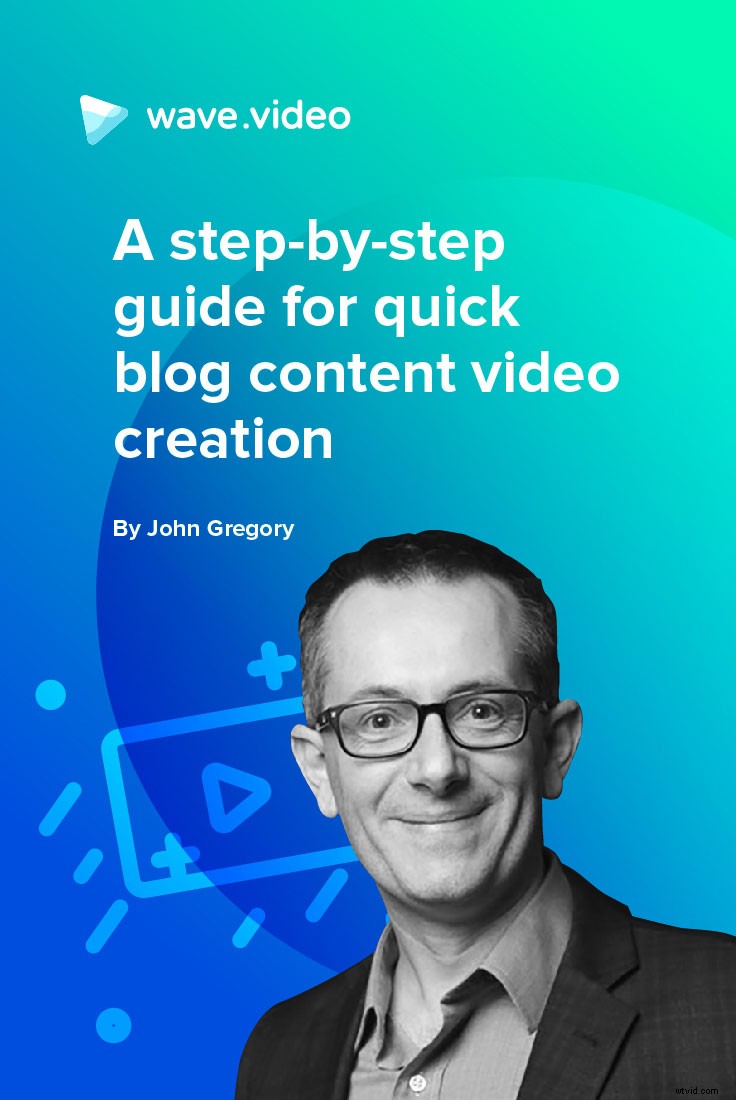ビデオの重要性は、HubSpotが運営するINBOUNDカンファレンスのステージからの一貫したメッセージです。 Vidyardを搭載したHubSpotVideoの発売は、転換点です。 VidyardのTylerLessardは、ビデオはビジネスを意味すると宣言しました。始めるのに遅すぎることはありません。ビデオはまだ出現しており、今後数年以内にインターネットトラフィックの大部分を占めると予測されています。
「顧客の90%は、ビデオが購入の意思決定に役立つと述べており、顧客の64%は、ビデオを見ると購入する可能性が高くなると述べています」とVidyard2018ベンチマークレポートは述べています。
統計とは別に、多くの組織は、営利と非営利の両方で、どこから始めればよいか迷っています。ジェネレーションXは、動画には多額の予算、専門的な設備、代理店が必要であると認識しています。
私がペルソナと彼らがバイヤーの旅のどこにいるのかを脇に置いて、今のところ私を甘やかしてください。ここでの私たちの主な目標は、ビデオを作成することがいかに現実的で簡単であるかに夢中になってもらうことです。一度試してみると、頭がいっぱいになります。
十分に優れた動画コンテンツを作成する
私があなたに消化してほしいメッセージは、良いもので十分だということです。動画の大部分はデスクトップまたはスマートフォンで視聴されるため、1080の放送品質である必要はありません。少しのバックグラウンドアンビエントノイズが雰囲気と関連性を高めます。舞台裏のビデオでは、洗練された企業ブランドの背後で人気が高まり続けています。スピーカーの非公式さは、ビデオの信頼性を高めます。

スピーカーの非公式さは、ビデオの信頼性を高めます。
ここでは、すでに身の回りにあるツールを使用して本物のビデオを作成する方法について説明します。 iPhone、Mac、iMovie、YouTubeを使用しています。私はあなたがあなたの組織の誰かがiPhoneを持っていることを知っていると確信しています。誰がMacを持っているか、またはその配偶者やパートナーがMacを持っていて、あなたを助けることができるかを探しましょう。
バックグラウンドノイズが少なく、照明が良好な静かな場所を見つけます。風の強い天気と非常に明るい日差しに注意してください。
動画をよりプロフェッショナルに見せるための12の簡単なヒント
動画を作成しますかもっとプロフェッショナルに見えますか?これらの12の非常に簡単なヒントが役に立ちます。毎回機能する3つの簡単なビデオ質問
適切な質問をすることはスキルです。毎回3つの簡単な質問が機能することがわかりました。インタビューしている人はそれらを覚えているので、質問をしているビデオからあなたの声を編集する必要はありません。これにより、編集が非常に簡単になります。面接する相手にこれらの3つの質問を投げかけ、準備する時間をあまり与えないでください。 1回のテイクで30〜45秒の動画の長さを目指します。
- あなたは誰ですか? –名前とタイトル。
- どこにいますか? –これをどこに録音しますか?多くの場合、コンテキストが追加されます。
- なぜこれが重要なのですか? –これがトピック、原因、またはイベントである場合。
thisという単語の使用 意図的に非特定です。私たちは心理学について何かを学びました。インバウンド、ホームレス、ヘルスケアが重要である理由を尋ねると、予測可能な答えが得られます。なぜこれが重要なのかを尋ねることによって、これが彼らにとって何を意味するのかについて、各人は微妙に異なる認識を持っています。その結果、より驚くべき、洞察に満ちた、価値のある答えが得られます。
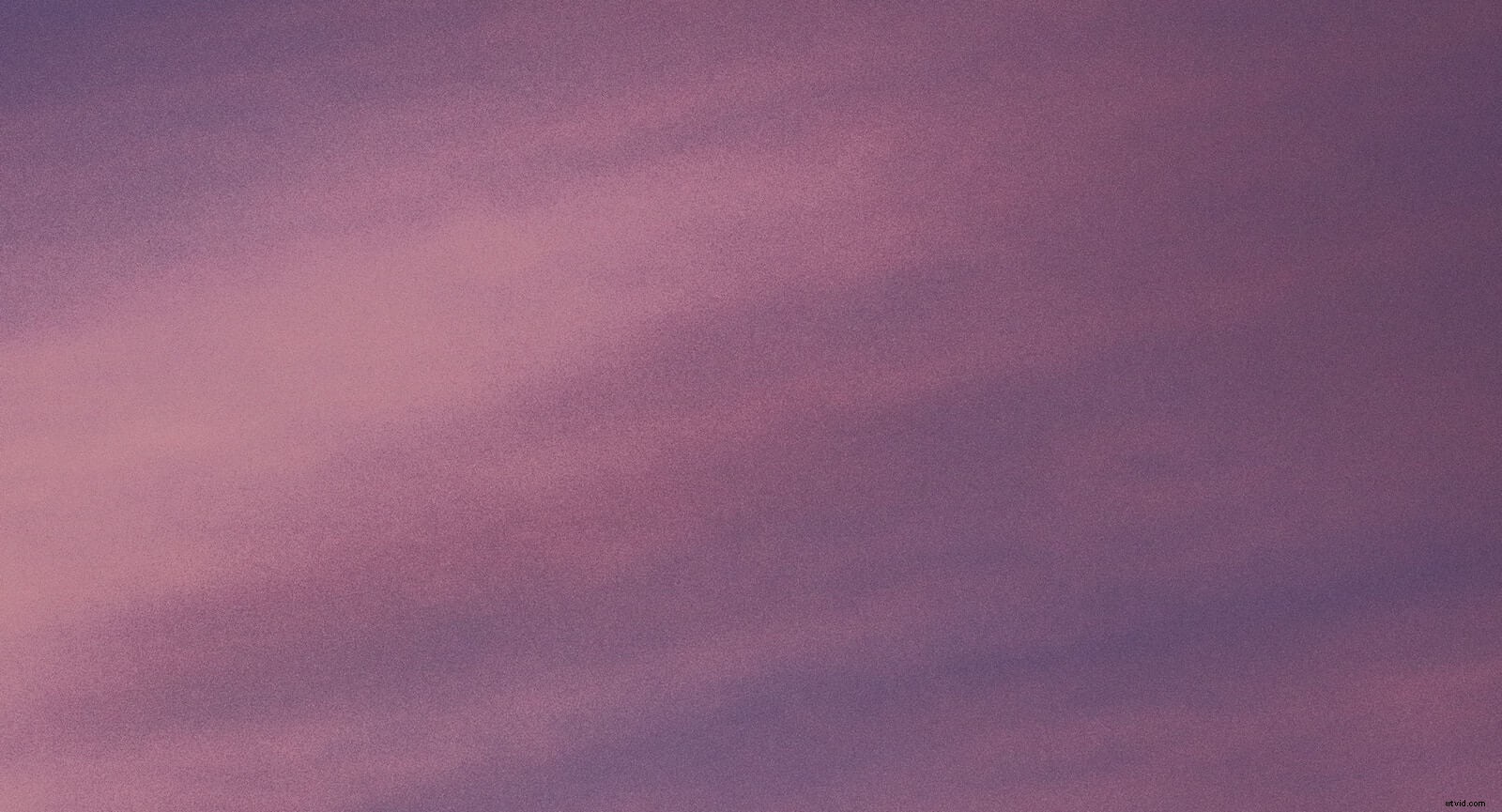
これが重要である理由を尋ねることにより、各人はこれが彼らにとって何を意味するかについて微妙に異なる認識を持っています。
誰かがトピックから離れすぎている場合は、簡単に2番目のテイクを行うように依頼できます。被験者が1分半以上話している場合は、次回は少し短いバージョンを求めてください。誰かがあなたに非常に鮮明な20秒間のサウンドバイトを与えた場合は、もう一度試してもらい、最初に言ったことを少し広げてもらいます。
20分未満で動画を制作するためのステップバイステップガイド
私はこれらのステップを何度も実行したので、現在は自動化されています。ここでは、各ステップを順番に説明します。
- ビデオを開始する前に、iPhoneを機内モードにします。次に、iPhoneで横向きでビデオを録画します。
- インタビューに満足したら、AirDropを使用してiPhoneからMacに録画したビデオをアップロードします。
- ビデオファイルをダウンロードからデスクトップに移動してiMovieにインポートします;
- イントロアウトロを追加し、タイトルスライドテキストを編集します。これについては後で説明します;
- インポートしたビデオクリップをエディタにドラッグします。ビデオの開始と終了をトリミングして、話者が話しているときにビデオが完全に開始および終了するようにします。
- オーディオ設定の上部のタブで[自動]をクリックして、音量、ゲイン、イコライゼーションのバランスを取ります。
- 次のタブで、バックグラウンドノイズを10〜30%削減します。バックグラウンドノイズを除去しすぎると、スピーカーの声が小さく聞こえ始めます。
- 邪魔にならないように、最小限のトランジションを追加することをお勧めします。黒にフェードするか、白にフェードしてみてください。
- これで、最も基本的な編集が完了しました。次に、iMovie画面の右上にある共有アイコンをクリックします。 [ファイルにエクスポート]を選択します。ファイル名を保存して、Macにエクスポートし直します。 iMovieからエクスポートするには、
- 720の解像度を選択することをお勧めします。これは、人々がビデオを視聴するほとんどのデバイスの解像度です。より高い解像度と最高の品質に移行すると、ファイルサイズとアップロード時間が不必要に増加します。
- YouTubeアカウントにログインし、アップロードアイコンをクリックして、アップロードするファイルを選択します。
- YouTubeビデオマネージャーでビデオファイル名、説明、サムネイル、タグを編集します。
- YouTubeのURLリンクをコピーして貼り付け、ブログ投稿または動画埋め込みプラグインに貼り付けます。
このビデオは、「意欲的なコンテンツマーケティング担当者のための20分でのビデオコンテンツキュレーション」というタイトルのINBOUND18セッション中に記録、編集、最適化、公開されました。 ビデオは十分な品質です。照明は十分です。音質も十分です。イントロアウトロと背景は、ブランディングとコンテキストを提供するのに役立ちます。これは、外部マイク、MacBook、iMovieを使用せずにiPhoneで作成され、YouTubeにアップロードされました。
動画コンテンツの作成を良いものから素晴らしいものに変える
上記のヒントは、高品質のビデオを提供します。これらの8つのプロのヒントを使って時間やお金を投資することで、すばらしい動画に昇格できます。
- 購入者の旅の中でペルソナが存在する場所、制作する動画の目標、配信される場所に合わせて動画の使用を計画します。
- 同じスピーカーの2台のiPhoneを異なる角度から使用するか、同じiPhoneで異なる角度からスピーカーを2回録音します。安定した手で、カメラを被写体に近づけたり遠ざけたりすることができます。微妙な鍋で実験することもできます。
- 10秒のブランドイントロ、ブランドカラーのタイトルスライド、10秒のアウトロスライドを作成するために支払います。その後は無期限にご利用いただけます。グラフィックデザイナーまたはFiverrの誰かが、Photoshopでビデオプロジェクトとして作成できるようになります。それらをiMovieにインポートし、Ken Burnsエフェクトを追加して、その間にビデオクリップを挿入します。
- 字幕を追加します。特に、動画の大部分が音声なしで視聴されるFacebookを介して増幅される動画の場合はそうです。
- キットを外部マイク、三脚、照明、デジタル一眼レフカメラでアップグレードします。 iPhone用のZoomiQ7マイクを使用しています。
- プロの映像作家を雇う。
- FinalCutProなどの有料ビデオ編集ツールにアップグレードします。
- HubSpot Video、Vidyard、またはWistiaで有料アカウントにサインアップします。これらのアカウントを使用すると、カスタマイズされた再生ボタン、ターンスタイル、召喚状、強力な分析を追加できます。
ビデオコンテンツの作成は急速に進化しています。 iPhoneとiPadの両方にiMovieの縮小版が付属しています。ただし、コンセンサスは、Macを使用する方法が残っているということです。 Mac以外のユーザーには、他の専門家がCamtasiaを推奨しています。
SlideShareでは、私のINBOUNDセッションから作成されたスライドとビデオを見ることができます–意欲的なコンテンツマーケターのための20分でのビデオコンテンツキュレーション。
ジョングレゴリーINBOUND18 Opencity Incから
私はあなたに挑戦します。あなたのウェブサイトのあなたのAboutUsページを見てください。私たちについての多くのページには、エグゼクティブチームのポートレート画像と、その人物の役職、資格、経験のテキスト説明が表示されます。
私があなたのサイト訪問者である場合、あなたがどの大学に通ったか、または20年前に修士号を取得したかは私にとって重要ですか? 60〜120秒の長さのビデオは、はるかに多くの時間を招きます。
私はあなたが聞こえる;私はあなたのボディーランゲージと表現を見ることができます。私はあなたの職場の感覚を得るかもしれません。ビジネスとは、人間と人間(H2H)のつながりを作り出すことです。コーポレートブランドを代表する人々がそこで働くと信じているほど、私はコーポレートブランドを信用していません。
それは顧客があなたに電話をかけるために電話を取ることを奨励するかもしれません。結局のところ、彼らはあなたのビデオからあなたの声を知っています。たぶん、あなたは何かを言ったり、人懐っこい方法で彼らと共鳴する方法で言ったりしました。
ビデオは途方もなく簡単に自分でできるようになりました。楽しいです。それを試してみてください。必要なものはすべて揃っています。ビデオがすべてのノイズをカットすることができるすべての方法についてのアイデアで剛毛であなたの心。
作者について:
John Gregoryは、Opencity Inc.の社長であり、企業がブランドのオンライン権限を構築するのを支援しています。 Twitterの@gregiejで彼をフォローしてください。
ジョンのカヌースラロームブログはLondon2012でGoogleを上回り、これによりジョンはインバウンドジャーナリストおよびデジタルマーケティングの講演者としてまったく新しいキャリアパスに導きました。彼は、意欲的なコンテンツマーケティング担当者のために、20分でビデオコンテンツのキュレーションに関するINBOUND18の講演者でした。
ジョンはツイッターで多作であり、国際カヌー連盟を代表して年間最大10,000件のツイートがあります。リオオリンピックでのTwitterでのこの活動により、@PlanetCanoeのフォロワーが20,000人増加しました。彼は現在、YouTubeライブストリームを通じてレースのライブ解説も提供しています。このストリームでは、PlanetCanoeYouTubeチャンネルのチャンネル登録者数が30,000人に達しました。